Problèmes Dell Digital Delivery fréquents
Resumen: L’article suivant explique comment dépanner les logiciels manquants dans Dell Digital Delivery.
Este artículo se aplica a
Este artículo no se aplica a
Este artículo no está vinculado a ningún producto específico.
No se identifican todas las versiones del producto en este artículo.
Instrucciones
Produits concernés :
- Dell Digital Delivery
Versions concernées :
- v3.0 et versions ultérieures
Dell Digital Delivery vous permet d'accéder aux logiciels achetés avec un ordinateur Dell commercial ou grand public fonctionnant sous Windows.
Remarque :
- Microsoft Office acheté avec un ordinateur Dell est disponible directement sur l'image d'usine et non via Dell Digital Delivery. Pour plus d'informations, voir Trouver et activer Microsoft Office 2019, 2021 ou 365 sur votre ordinateur Dell.
- Les logiciels achetés séparément via https://www.dell.com/ sont disponibles sur Dell Digital Locker.
- Si Dell Digital Delivery n'est pas installé, voir Téléchargement et installation de Dell Digital Delivery.
Si le logiciel acheté ne s’affiche pas dans Dell Digital Delivery, il est nécessaire de dépanner l’application avant de collecter les logs de l’application. Cliquez sur la section appropriée pour obtenir plus d’informations.
Sommaire
Application
Versions 5.x et supérieures
- Accédez à https://www.microsoft.com/
.
- Un échec indique une connexion Internet instable ou inexistante.
- En cas de réussite, passez à l'étape suivante.
- En cas de réussite, vérifiez la connectivité du pare-feu en accédant à https://cloud.dell.com/ClientServices/Client.svc/v1/Client/Config?r=en
:
- En cas de réussite, l'utilisateur reçoit une demande de saisie de ses informations d'identification. Cela signifie que l'ordinateur peut communiquer avec le service de logiciel Dell Cloud. Accédez à la section Application pour un dépannage supplémentaire.
- Un échec indique qu'un pare-feu ou des paramètres de proxy bloquent l'URL.
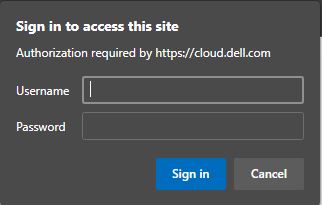
- Démarrez l'application Dell Digital Delivery.
- Dans le menu du bas, cliquez sur
 .
.
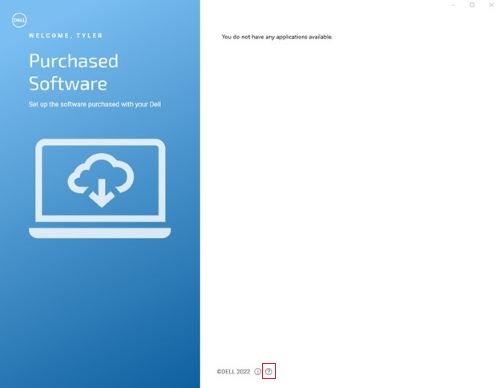
- Cliquez sur REFRESH. Cette opération reconstruit le cache de la base de données logicielle locale Dell Digital Delivery.
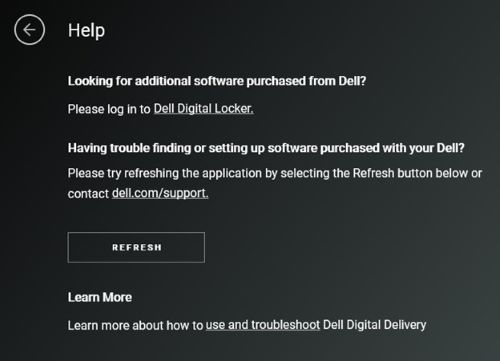
- Fermez l’application Dell Digital Delivery.
- Au bout de 1 minute, démarrez l’application Dell Digital Delivery.
- Si le problème persiste, accédez à Application Logs pour collecter les informations appropriées avant de contacter le support technique.
Remarque : Pour plus d'informations, consultez Obtenir de l'aide pour Dell Digital Delivery.
Versions 4.x et inférieures
- Accédez à https://www.microsoft.com/
.
- Un échec indique une connexion Internet instable ou inexistante.
- En cas de réussite, passez à l'étape suivante.
- En cas de réussite, vérifiez la connectivité du pare-feu en accédant à https://cloud.dell.com/ClientServices/Client.svc/v1/Client/Config?r=en
:
- En cas de réussite, l'utilisateur reçoit une demande de saisie de ses informations d'identification. Cela signifie que l'ordinateur peut communiquer avec le service de logiciel Dell Cloud. Accédez à la section Application pour un dépannage supplémentaire.
- Un échec indique qu'un pare-feu ou des paramètres de proxy bloquent l'URL.
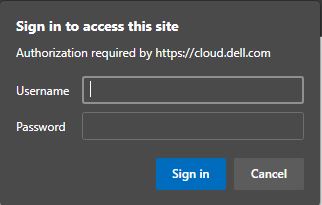
- Démarrez l'application Dell Digital Delivery.
- Dans le menu du bas, cliquez sur Aide.
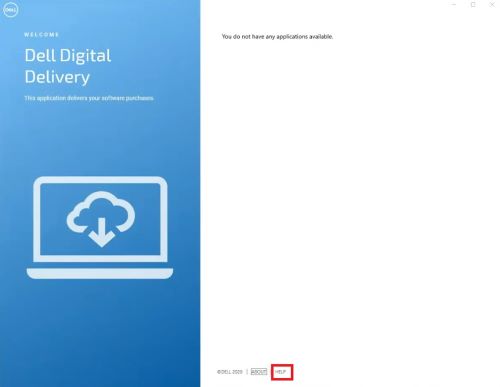
- Cliquez sur RÉINITIALISER MAINTENANT. Cette opération reconstruit le cache de la base de données logicielle locale Dell Digital Delivery.
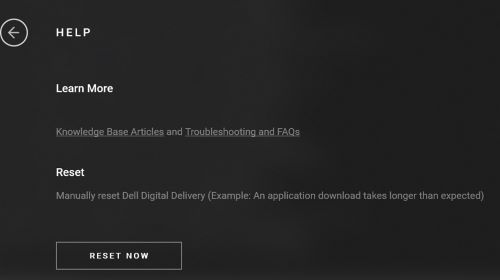
- Fermez l’application Dell Digital Delivery.
- Au bout de 1 minute, démarrez l’application Dell Digital Delivery.
- Si le problème persiste, accédez à Application Logs pour collecter les informations appropriées avant de contacter le support technique.
Remarque : Pour plus d'informations, consultez Obtenir de l'aide pour Dell Digital Delivery.
Application Logs
Versions 4.0.92 et supérieures
- Pour faciliter le dépannage, suivez les instructions ci-dessous pour collecter les journaux suivants :
- Logs de service : C:\ProgramData\dell\D3\Resources\SQLite
- Logs de base de données : C:\ProgramData\dell\D3\Resources\Logs\serilog
- Logs UWP : C :\users\<username>\appdata\local\packages\dellinc. DellDigitalDelivery_<x.x.xx.x>_x64__htrsf667h5kn2\LocalState\serilog
- Où <nom d’utilisateur> = nom d’utilisateur ; Exemple: Jean_Dupont
- Où <x.x.xx.x> = version ou révision ; Exemple : v4.0.92.0 (version précédente) ou v5.0.49.0 (dernière version)
- Pour collecter les logs de service :
- Dans la zone de recherche Windows, saisissez C:\ProgramData\Dell\D3\Resources\Logs\serilog.
- Sélectionnez le dossier de l’explorateur de fichiers indiqué dans la capture d’écran ci-dessous.
- Récupérez ces logs et envoyez-les à l’agent du support technique pour obtenir de l’aide.
 Remarque :
Remarque :- Si ces répertoires n'existent pas, vérifiez que l'ordinateur est équipé de Dell Digital Delivery v4.0.0 ou version supérieure.
- Pour en savoir plus, consultez ces articles :
- Si ces répertoires n'existent pas, vérifiez que l'ordinateur est équipé de Dell Digital Delivery v4.0.0 ou version supérieure.
- Pour collecter les logs de base de données DDD :
- Dans la barre de recherche Windows, saisissez C:\programdata\dell\d3\resources\SQLite.
- Sélectionnez le dossier indiqué dans la capture d’écran ci-dessous.
- Récupérez les logs et envoyez-les à un agent du support technique pour obtenir de l’aide.
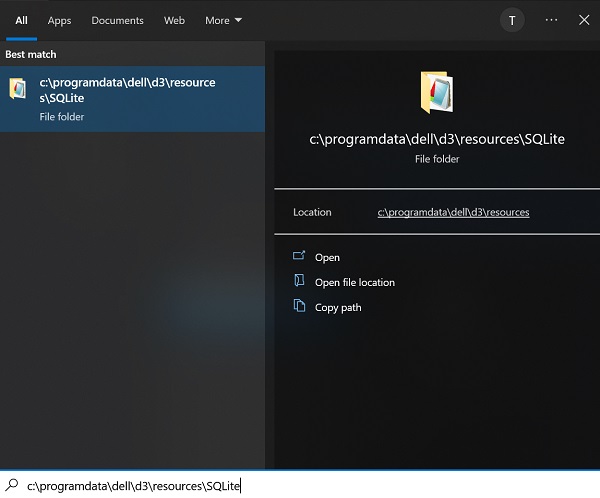
- Pour collecter les logs UWP de Dell Digital Delivery :
- Cliquez avec le bouton droit de la souris sur l’icône Windows de la barre des tâches, puis cliquez sur Exécuter, comme illustré dans la capture d’écran ci-dessous.
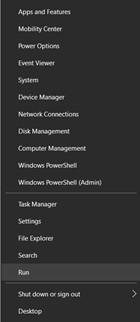
- Dans l’interface utilisateur Exécuter, saisissez %LOCALAPPDATA% et sélectionnez OK en bas à gauche, comme illustré dans la capture d’écran ci-dessous.
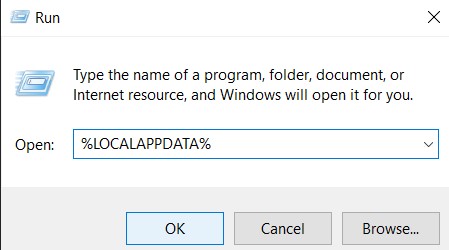
- Vous accédez alors à un explorateur de fichiers contenant plusieurs dossiers.
- Localisez le dossier Packages , puis cliquez dessus.
- Une fois dans le dossier Packages, accédez à la barre de recherche en haut à droite et recherchez DellDigitalDelivery.
- Cliquez sur le dossier comme indiqué dans la capture d’écran ci-dessous.
Remarque : Le nom du dossier peut varier en fonction de la version de l’application Dell Digital Delivery.
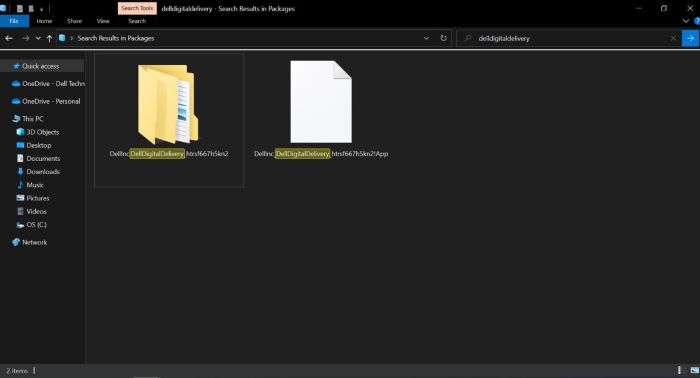
- Accédez au dossier Local State et cliquez dessus, puis cliquez sur le dossier seriallog . Récupérez les logs et envoyez-les à un agent du support technique pour obtenir de l’aide.
- Cliquez avec le bouton droit de la souris sur l’icône Windows de la barre des tâches, puis cliquez sur Exécuter, comme illustré dans la capture d’écran ci-dessous.
Información adicional
Articles recommandés
Voici quelques articles recommandés sur ce sujet qui peuvent vous intéresser.
Propiedades del artículo
Número del artículo: 000131238
Tipo de artículo: How To
Última modificación: 30 ago 2024
Versión: 28
Encuentre respuestas a sus preguntas de otros usuarios de Dell
Servicios de soporte
Compruebe si el dispositivo está cubierto por los servicios de soporte.